Aufgabe 1. Starten Sie Pro/ENGINEER, und importieren Sie die AutoCAD-DWG-Datei.
|
|
Zeichnungen sind 2D-Darstellungen von 3D-Geometrie. Daher ist es sinnvoll, diese weiterzuverwenden, wenn Sie zu einem auf 3D-Volumenkörpern basierenden Ansatz übergehen. Aus diesem Grund werden Sie nun zuerst eine 2D-AutoCAD-Zeichnung in Pro/ENGINEER importieren, zwei Ansichten erstellen und aus diesen ein neues 3D-Teil erzeugen. |
-
Starten Sie bei Bedarf die Pro/ENGINEER Wildfire 4.0 Testversion.
-
Wenn Pro/ENGINEER bereits ausgeführt wird, schließen Sie alle Fenster, und entfernen Sie unter Verwendung von Datei > Wegnehmen > Nicht angezeigt (File > Erase > Not Displayed) alle Objekte aus der Sitzung.
-
Klicken Sie auf Datei > Arbeitsverzeichnis festlegen (File > Set Working Directory), und navigieren Sie zu HANDS-ON_WF4\07-2D_LEGACY.
-
Klicken Sie in der Hauptsymbolleiste auf Öffnen (Open)
 .
. -
Wählen Sie im Dialogfenster "Datei öffnen (File Open)" im Listenfeld Typ (Type) die Option Alle Dateien (*) (All files(*)) aus.
-
Wählen Sie im Dialogfenster SAMPLE.DWG, und klicken Sie auf Öffnen (Open).
-
Klicken Sie im Dialogfenster Neues Modell importieren (Import New Model) auf OK, um den Standardtyp und -namen zu übernehmen.
-
Klicken Sie im Dialogfenster "DWG importieren (Import DWG)" auf OK, um die Standardimportoptionen zu übernehmen. Die neue Zeichnung sieht aus, wie in der folgenden Abbildung gezeigt.

Die Zeichnung wurde aus einer nativen AutoCAD-Zeichnungsdatei erzeugt. Pro/ENGINEER unterstützt das Lesen und Schreiben von nativen .dwg- und .dxf-Dateien. In Pro/ENGINEER werden unter anderem die folgenden 2D- und 3D-Formate unterstützt: IGES, CGM, STEP, STL, VRML, Parasolids, ACIS und viele andere.

-
Klicken Sie in der Hauptsymbolleiste auf Vergrößern (Zoom In)
 , und klicken Sie mit der linken Maustaste, um den Anfangspunkt und Endpunkt des Vergrößerungsausschnitts zu wählen. Der Vergrößerungsbereich sollte aussehen, wie in der folgenden Abbildung gezeigt.
, und klicken Sie mit der linken Maustaste, um den Anfangspunkt und Endpunkt des Vergrößerungsausschnitts zu wählen. Der Vergrößerungsbereich sollte aussehen, wie in der folgenden Abbildung gezeigt.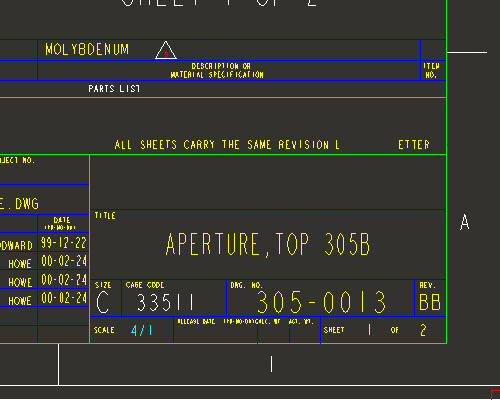
-
Der Zeichnungsmaßstab beträgt 4/1. Diesen Wert müssen Sie kennen, wenn Sie die Zeichnung zum Erzeugen des Modells verwenden.
-
Klicken Sie in der Hauptsymbolleiste auf Neu einpassen (Refit)
 , um zur vollständigen Darstellung zurückzukehren.
, um zur vollständigen Darstellung zurückzukehren.
